Да имаш уебсайт е много вълнуващо и силно нещо. Това е еквивалентно на притежаване на недвижим имот, но в интернет. След като имате активен уебсайт, специфичните показатели ще бъдат от решаващо значение, за да ви помогнат да определите доколко уебсайтът ви отговаря на предвидените цели.
Например, може да искате да знаете колко хора имат достъп до вашия уебсайт, какво правят веднъж на сайта, какво съдържание привлича най-много трафик към вашия уебсайт, къде се намират повечето от вашите потребители и как повечето потребители намират вашия уебсайт.
Отговорите на такива въпроси предоставят безценна информация, която може да ви позволи да подобрите уебсайта и съдържанието си, за да обслужвате по-добре потребителите си и да генерирате повече приходи за бизнеса си. За щастие има лесен начин да получите отговори на всички тези въпроси и много повече, както и да получите представа за потребителите на вашия уебсайт. Решението се крие в инструменти за уеб анализ като Fathom.

Съдържание
Защо имаме нужда от анализ на уебсайтове
Уеб анализът е процесът на събиране, измерване, анализиране и отчитане на данни за уебсайт, който се отнася до поведението на посетителите на уебсайт и цялостната ефективност на уебсайта. Уеб анализът ви позволява да проследявате и разбирате поведението на хората, които влизат и взаимодействат с вашия уебсайт.

Уеб анализът е от решаващо значение, защото ви дава данни, които могат да информират съдържанието на вашия уебсайт, както и как да подобрите ефективността и потребителското изживяване на вашия уебсайт. Уеб анализът е това, което ви позволява да вземате информирани решения, що се отнася до вашия уебсайт.
Например, ако управлявате уебсайт, който публикува технически статии и забележите, че повечето посетители на уебсайта ви идват да четат статии, свързани с Java, може да решите да се съсредоточите повече върху статии за Java, тъй като това е това, което стимулира трафика към вашия уебсайт .
От вашите уеб анализи, ако забележите, че повечето посетители на вашия уебсайт имат достъп до него през мобилните си телефони, има смисъл да работите, за да гарантирате, че уебсайтът ви работи добре на мобилни устройства.
Представете си, че имате уебсайт за електронна търговия и забелязвате, че повечето потребители напускат уебсайта, когато стигнат до процеса на плащане. Това може да ви подскаже, че вероятно има проблеми с вашия процес на плащане, които затрудняват потребителите да завършат процеса, и следователно трябва да го подобрите.
Ако правите маркетинг в сайтове за социални медии и забележите, че повечето посетители идват от Instagram, има смисъл да фокусирате маркетинга си върху Instagram.

Популярен инструмент за уеб анализ е Google Analytics, който според БизнесДИТ, се използва от 37,9 милиона уебсайта, което представлява 55,49 процента от всички уебсайтове и 86 процента от уебсайтовете, използващи инструменти за уеб анализ. Ясно е, че Google Analytics е доминиращ играч в уеб анализа. Той обаче има своите недостатъци, някои от които не могат да бъдат пренебрегнати.
От една страна, има реални опасения за поверителността при използването на Google Analytics. Това е така, защото Google го използва за агресивно събиране и проследяване на личната информация на посетителите на уебсайтове. Тази информация е достъпна от правителството на Съединените щати.
Също така си струва да се отбележи, че Google Analytics не е напълно съвместим с Общия регламент за защита на данните (GDPR) и по този начин не защитава напълно данните на гражданите на Европейския съюз от законите на САЩ за наблюдение.
Друг недостатък е, че Google Analytics може да бъде блокиран с помощта на рекламни блокери и това може да ви ограничи достъпа до показателите на вашия уебсайт за потребители, които използват рекламни блокери. За да избегнете всички тези проблеми, по-добра алтернатива е Fathom за уеб анализи.
Прозрявам
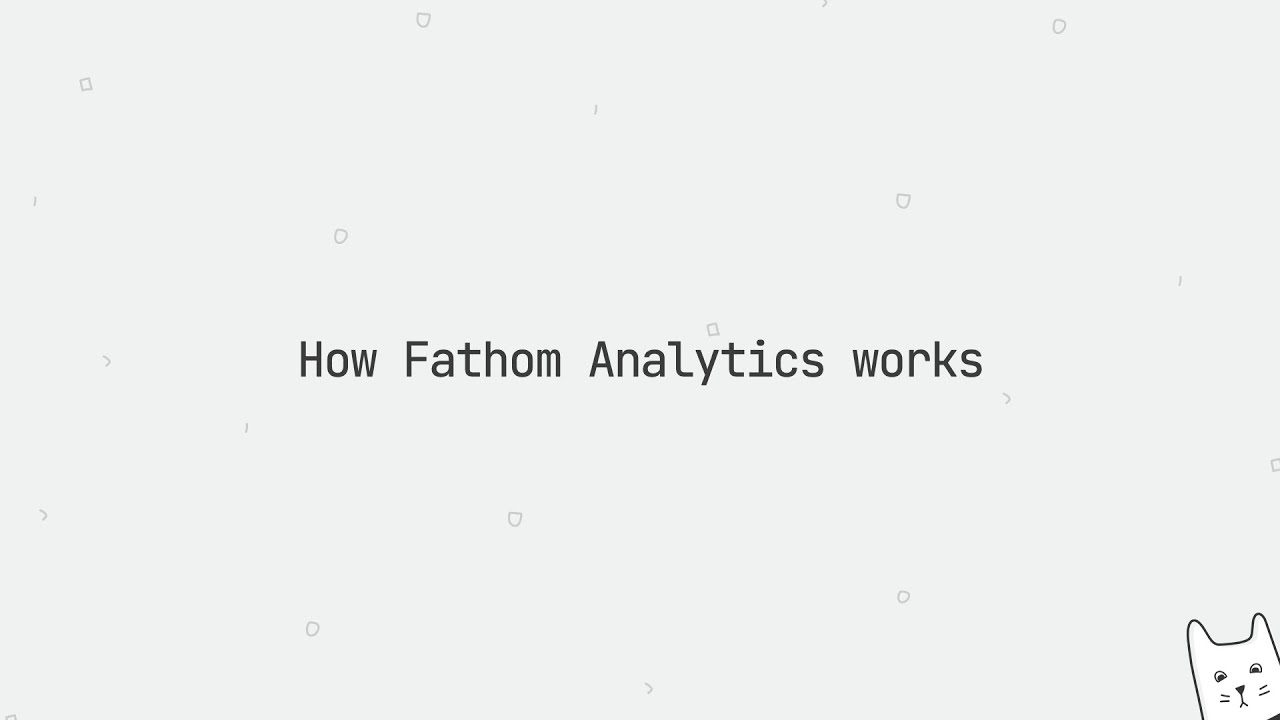
Fathom е прост, лесен за използване, богат на функции и фокусиран върху поверителността софтуер за уеб анализи. За разлика от Google Analytics, Fathom е създаден с мисъл за поверителността и по този начин не прави компромис с поверителността на вашите посетители.
Освен това Fathom предлага по-бързо време за зареждане в сравнение с Google Analytics. Скриптът на Fathom е с размер под 2kb в сравнение със скрипта на Google Analytics с над 20kb. Това означава, че Fathom няма да повлияе на скоростта и ефективността на вашия уебсайт и е отличен инструмент за оптимизация за търсачки (SEO).
Fathom предлага и анализи в реално време, така че ако някой преглежда уебсайта ви, тези данни веднага се показват на таблото за управление. Fathom предлага и по-точни анализи, тъй като автоматично блокира ботове, роботи и DDoS атаки. Ключова характеристика на Fathom е поверителността.
За да постигне това, Fathom използва анонимно проследяване на изгледите на страници, което не събира и не съхранява лични данни от посетителите на вашия уебсайт. Това също така означава, че посетителите на вашия уебсайт не трябва да приемат бисквитки, за да работи Fathom.
Fathom спазва GDPR, CCPA, ePrivacy и законите за данните PECR, наред с много други, и не продава данни от посетители на вашия уебсайт.
Fathom се предлага в две версии, Fathom Lite, която е безплатна и с отворен код и самостоятелно хоствана версия, и Fathom Analytics, която е тяхната платена версия с много повече функции и подробности за уеб анализи и спазване на законите за поверителност. Fathom Analytics се хоства на Fathom сървъри.
Въпреки че вече не се добавят нови функции към Fathom Lite, той все още се радва на дългосрочна поддръжка и всички грешки, които възникват в софтуера, са коригирани. За да настроите Fathom за вашия уеб анализ, тази статия ще се фокусира върху използването на безплатната версия с отворен код на Fathom, Fathom Lite.
Как да инсталирате Fathom Lite
За да инсталирате Fathom Lite, изпълнете следните стъпки:
1. Навигирайте до Издания на Fathom Lite и изтеглете най-новата версия на Fathom-lite, която отговаря на архитектурата на вашия процесор.
За да определите архитектурата на вашата машина, отворете терминала и изпълнете следната команда:
lscpu
Резултатът е показан по-долу:
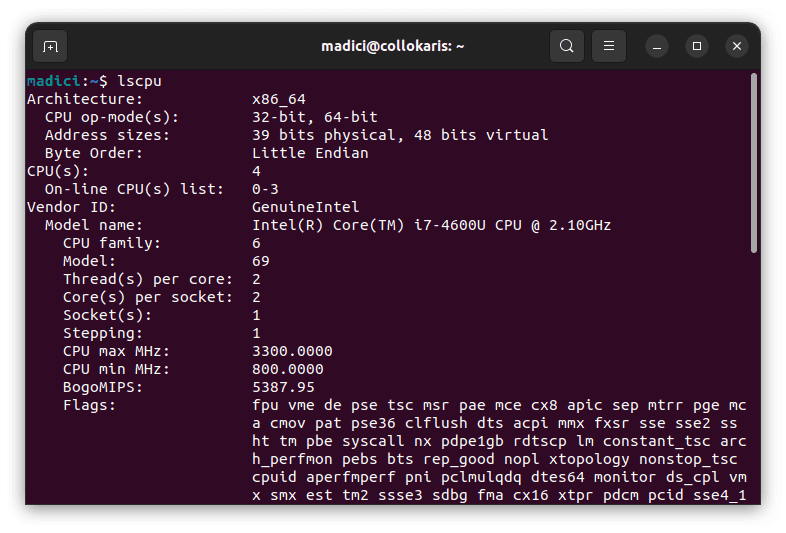
В моя случай моята CPU архитектура е x86_64, която е известна още като amd64. Затова ще изтегля версията amd64, както е показано по-долу:
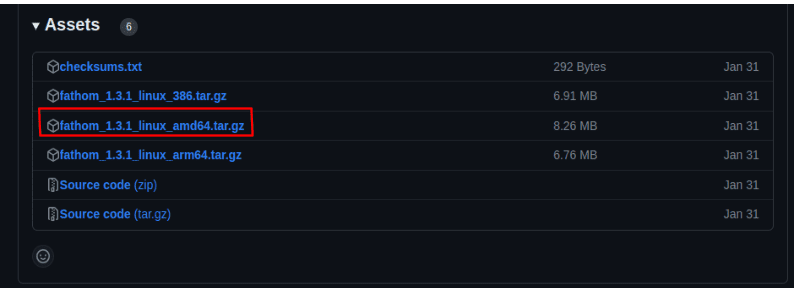
2. Отидете до директорията, където е изтеглен файлът, и изпълнете следната команда
tar -C /usr/local/bin -xzf fathom_$VERSION_$OS_$ARCH.tar.gz chmod +x /usr/local/bin/fathom
Заменете $VERSION, $OS и $ARCH с подходящите стойности на версията fathom lite, os на вашата машина и нейната архитектура, както е показано по-долу:
sudo tar -C /usr/local/bin -xzf fathom_1.3.1_linux_amd64.tar.gz chmod +x /usr/local/bin/fathom
Въведете паролата си, когато бъдете подканени, и натиснете Enter.
3. Потвърдете, че fathm е правилно инсталиран, като изпълните следната команда
fathom --version
Ако сте инсталирали правилно, ще получите обратно номера на версията на инсталираната версия, както е показано по-долу:
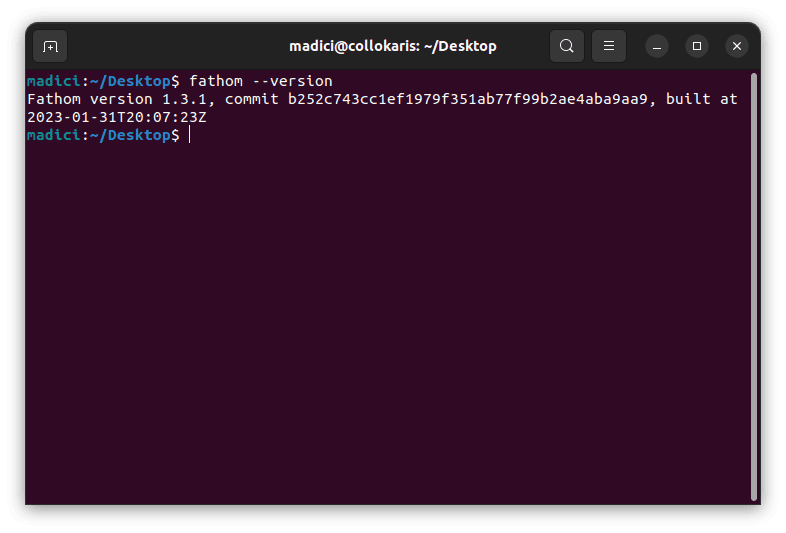
4. След това трябва да регистрираме потребител с Fathom Lite. За целта навигирайте до местоположението, където се намира вашият .env файл за вашия уеб сайт, и изпълнете следната команда
fathom user add --email="[email protected]" --password="strong-password"
Заменете имейла с вашия правилен имейл и задайте силна парола, която да използвате с Fathom Lite. След като успеете, ще получите екран, който ви казва, че потребителят е създаден успешно, както е показано по-долу.
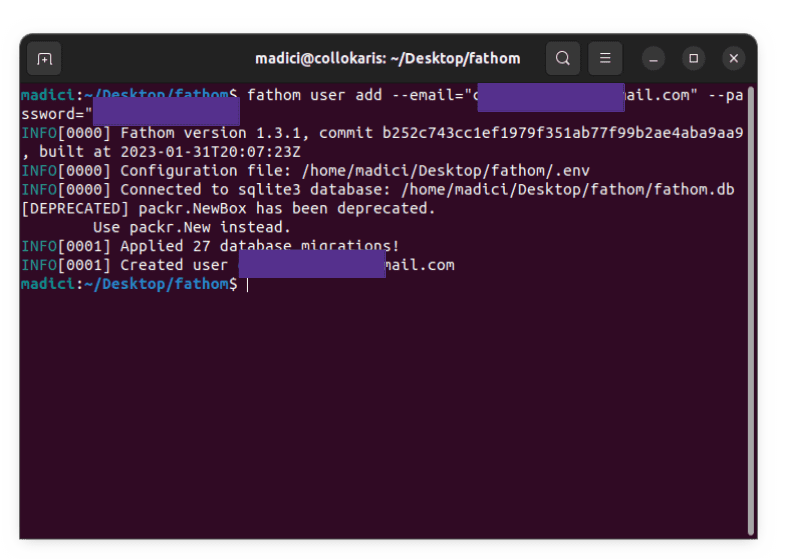
5. В случай, че нямате инсталиран NGiNX на вашето устройство, инсталирайте го чрез следната команда. NGiNX е популярен уеб сървър и опростява работата с множество сайтове от един и същ сървър.
sudo apt install nginx
Въведете вашата парола, когато бъдете подканени, и натиснете enter, за да инсталирате nginx. Можете да потвърдите, че nginx е инсталиран успешно, като изпълните следната команда:
nginx -v
Ако сте инсталирали успешно, ще получите номера на версията на NGINX, която току-що е инсталирана.
6. Изпълнете следната команда, за да създадете нов файл в /etc/nginx/sites-enabled, наречен my-fathom-site. Първо отидете до /etc/nginx/sites-enabled чрез изпълнение
cd /etc/nginx/sites-enabled
след това изпълнете следната команда, за да създадете файл my-fathom-site. Можете да дадете на този файл произволно име.
sudo touch my-fathom-site
7. Отворете файла в нано редактора с разширени разрешения, като изпълните
sudo nano my-fathom-site
8. Копирайте следния код и го поставете във файла. За да поставите в терминала, натиснете CTRL + SHIFT + V. Можете да редактирате server_name да бъде името на вашия уебсайт
server {
server_name my-fathom-site.com;
location / {
proxy_set_header X-Real-IP $remote_addr;
proxy_set_header X-Forwarded-For $remote_addr;
proxy_set_header Host $host;
proxy_pass http://127.0.0.1:9000;
}
}
9. Натиснете CTRL + O, за да изпишете и запазите промените.
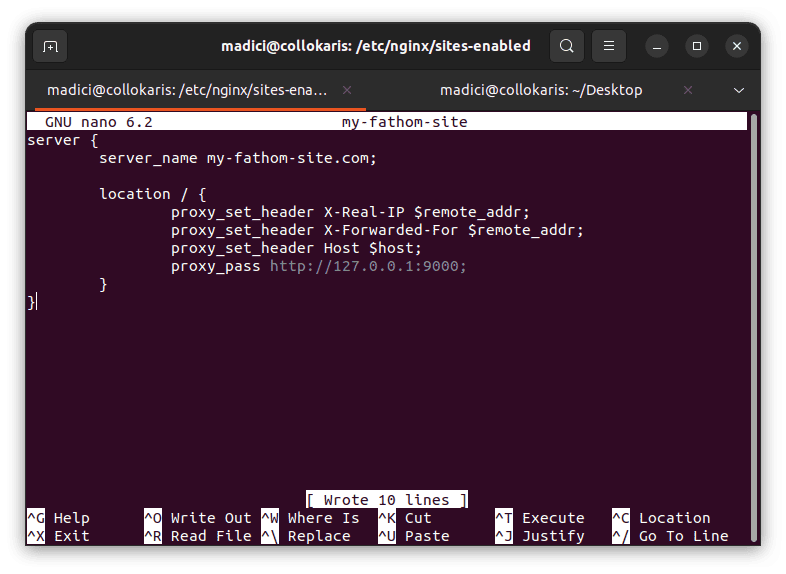
След като запишете във файла и го запазите, натиснете CTRL + X, за да излезете от нано редактора.
10. В терминала изпълнете следната команда, за да тествате вашата NGINX конфигурация
sudo nginx -t
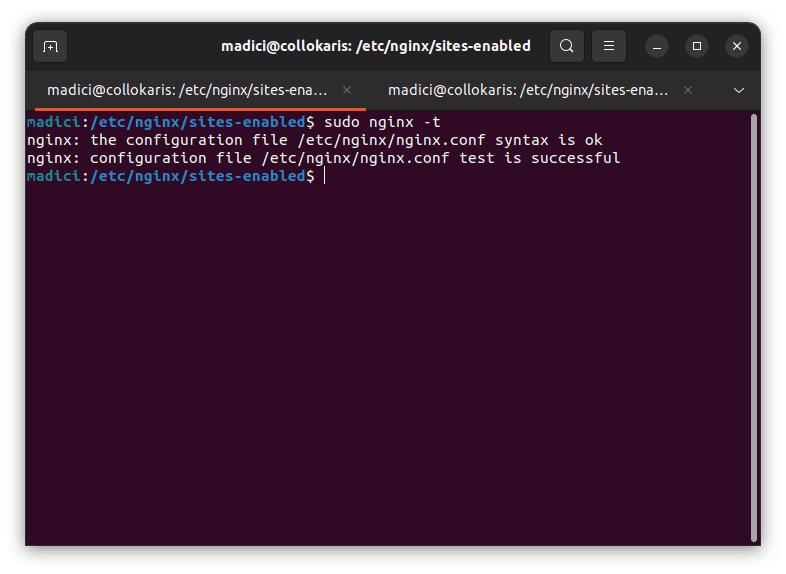
В случай, че конфигурацията е успешна, трябва да получите екрана, показан по-горе.
11. Въведете следната команда, за да презаредите NGINX
sudo service nginx reload
12. Върнете се до папката, в която сте имали вашия .env файл, и изпълнете следната команда, за да стартирате сървъра fathom, както е показано по-долу
fathom server
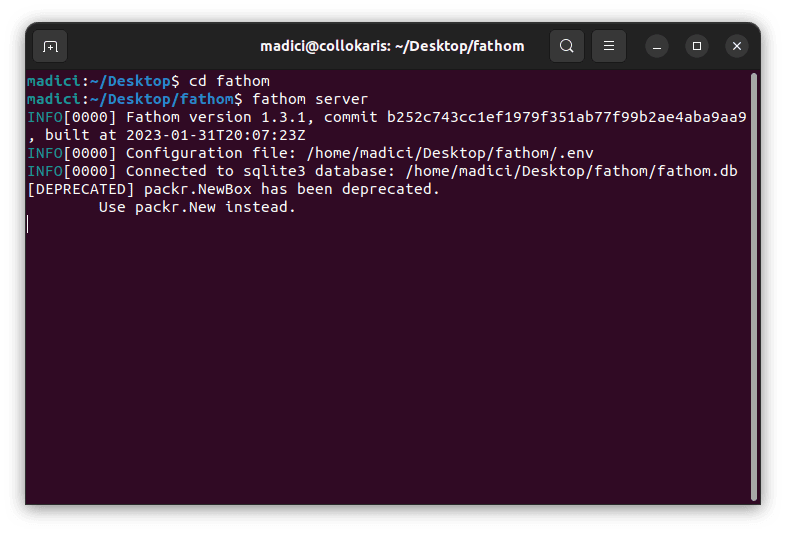
13. Следващата стъпка сега е настройка на Fathom Lite за автоматично стартиране при рестартиране. Отворете нов терминален прозорец и изпълнете следната команда, за да отидете до системната директория
cd /etc/systemd/system
14. Изпълнете. Заменете my-fathom-site с името на сайта, който сте използвали.
sudo touch my-fathom-site.service
15. Отворете my-fathom-site.service с помощта на нано редактора, като изпълните
sudo nano my-fathom-site.service
16. Поставете следния код в отворения файл
[Unit] Description=Starts the fathom server Requires=network.target After=network.target [Service] Type=simple User=$USER Restart=always RestartSec=3 WorkingDirectory=/home/$USER/my-fathom-site ExecStart=/usr/local/bin/fathom server [Install] WantedBy=multi-user.target
Заменете $USER с потребителското име на вашия компютър. В случай, че не знаете вашето потребителско име, изпълнете
cd /home
execute ls, показаното име на файл е вашето потребителско име.
В раздела WorkingDirectory на кода по-горе заменете пътя с път към файла, съдържащ .env файла за вашия сайт. В моя случай крайният код, който поставих в my-fathom-site.service, изглежда така:
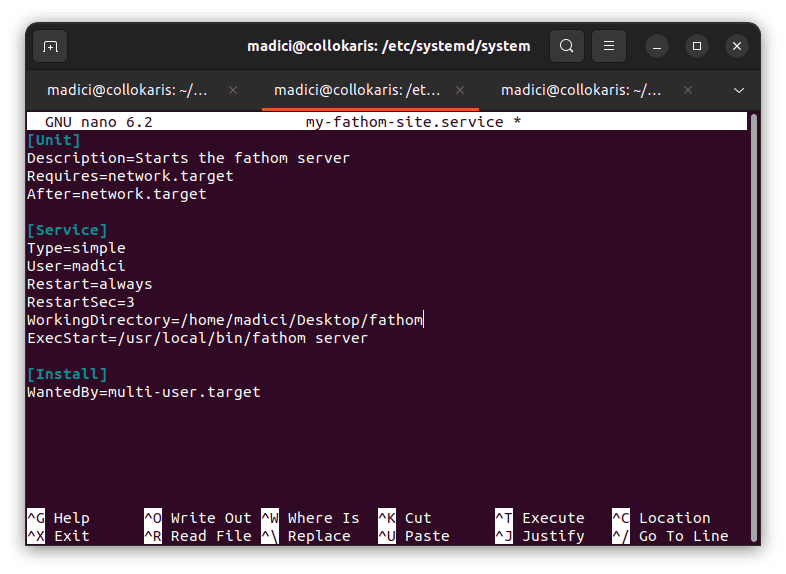
Натиснете CTRL + O, за да запазите файла, след това CTRL + X, за да излезете от нано редактора.
17. Отидете до файла, където е вашият .env файл, и изпълнете следното, за да презаредите конфигурацията на Systemd
sudo systemctl daemon-reload
18. Активирайте услугата, така че Fathom да се стартира автоматично, когато системата се стартира чрез изпълнение
sudo systemctl enable my-fathom-site
19. Стартирайте ръчно вашия уеб сървър Fathom чрез изпълнение
sudo systemctl start my-fathom-site
20. Отворете браузъра си и въведете localhost:8080. Трябва да видите такъв екран:
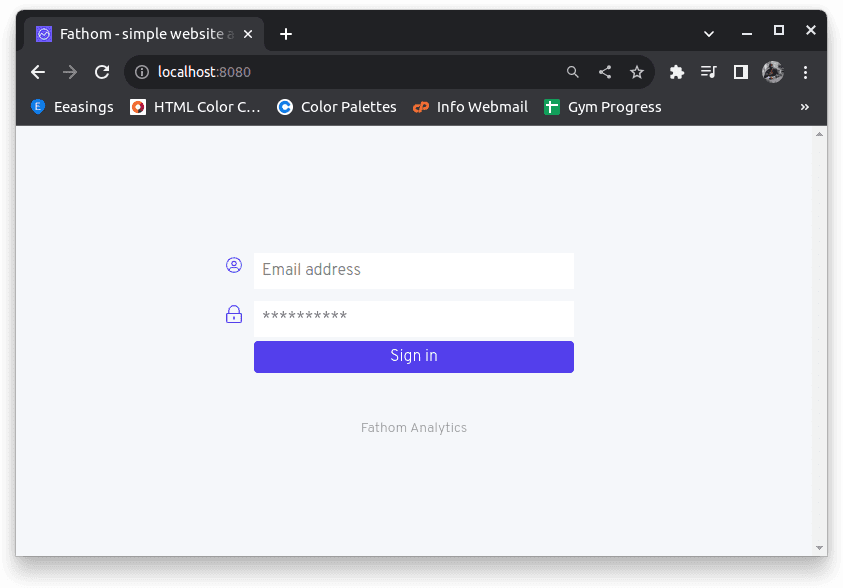
Въведете имейл адреса и паролата, които предоставихте в стъпка 4, която регистрира потребител с Fathom-lite.
21. Въведете името на сайта, който искате да проследявате, след което щракнете върху Създаване на сайт
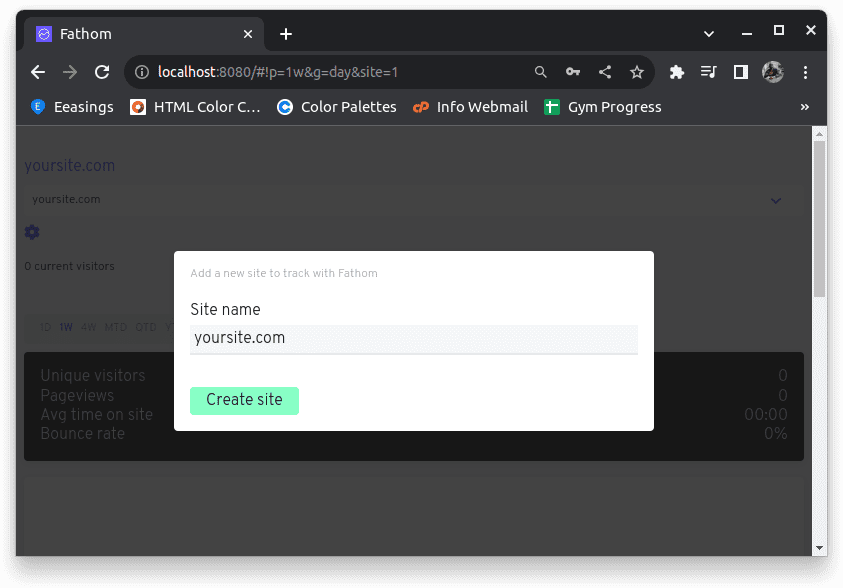
22. След това ще ви бъде предоставен скрипт, който трябва да добавите към уебсайта си, за да може Fathom да започне да проследява сайта. Копирайте кода в заглавната част на вашия уебсайт, за да започнете да получавате уеб анализи на живо на вашия уебсайт. Всички анализи ще бъдат показани на таблото за управление, отворено на localhost:8080
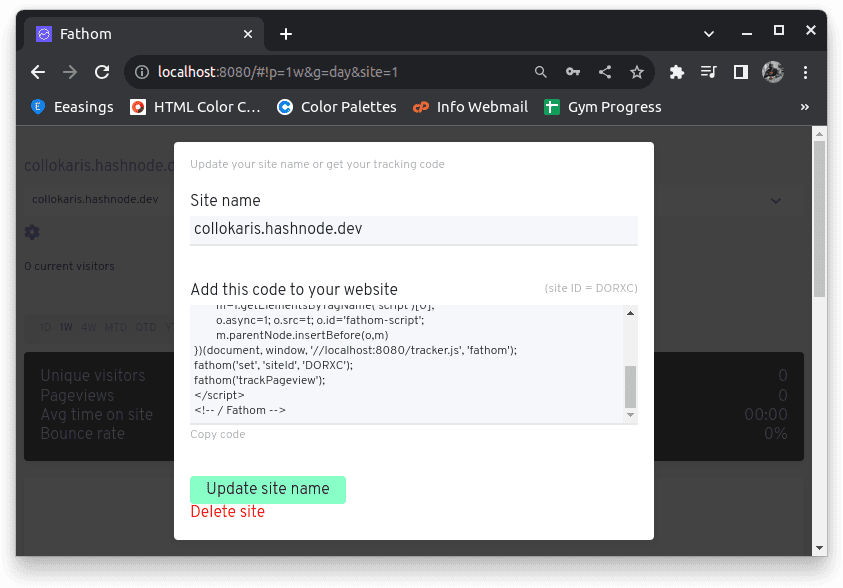
Инсталирането на Fathom Lite самостоятелно без предишен опит с Linux може да бъде предизвикателен и продължителен процес.
Можете обаче да избегнете всичко това, като инсталирате Fathom Analytics от DigitalOcean MarketPlace. Процесът е много по-кратък, защото не е необходимо да настройвате Fathom сървъра и да правите много конфигурации сами.
Всичко, което трябва да направите, е просто да създадете Fathom Analytics Droplet и ще получите достъп до решение с едно щракване за вашите нужди от уеб анализ. Помислете за инсталиране на Fathom Analytics от DigitalOcean Marketplace за процес на инсталиране без стрес.
Заключение
Като интернет потребители поверителността е много важна. Като собственик на уебсайт, колкото и анализите да са важни при вземането на решения за вашия уебсайт и бизнес, анализите не трябва да се събират за сметка на поверителността на вашите посетители.
За да гарантирате поверителността на посетителите на вашия уебсайт, обмислете използването на инструменти като Fathom Lite, които са напълно съвместими с GDPR и не компрометират сигурността на вашите посетители. Освен това Fathom предлага по-добро време за зареждане и не се блокира от много програми за блокиране на реклами, какъвто е случаят с Google Analytics.

